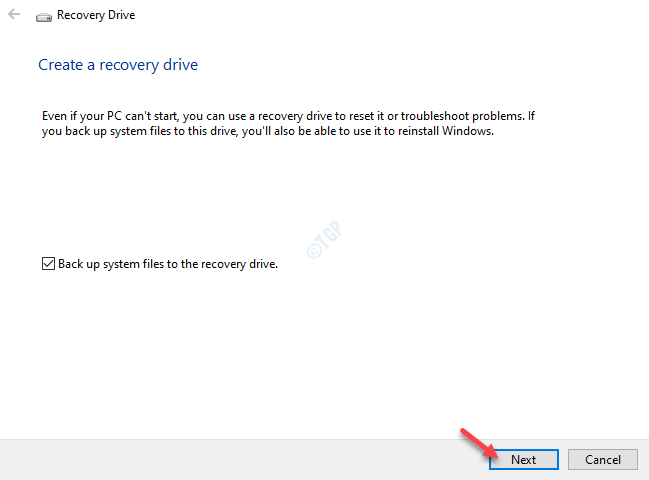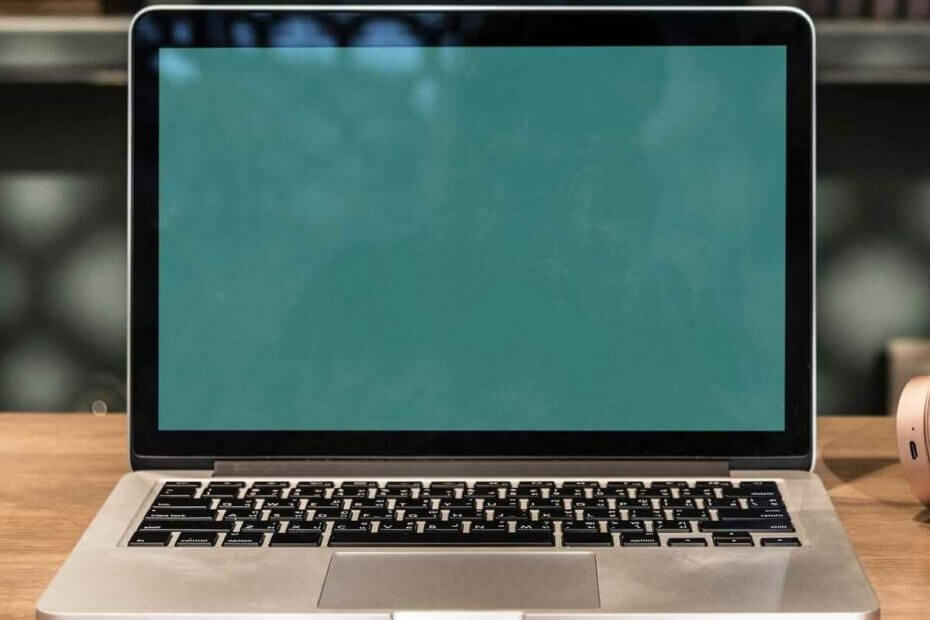
Este software irá reparar erros comuns de computador, protegê-lo contra perda de arquivos, malware, falha de hardware e otimizar seu PC para desempenho máximo. Corrija problemas do PC e remova vírus agora em 3 etapas fáceis:
- Baixar Restoro PC Repair Tool que vem com tecnologias patenteadas (patente disponível aqui).
- Clique Inicia escaneamento para encontrar problemas do Windows que podem estar causando problemas no PC.
- Clique Reparar tudo para corrigir problemas que afetam a segurança e o desempenho do seu computador
- Restoro foi baixado por 0 leitores este mês.
“Não podemos fazer login em sua conta”É um erro irritante que o Windows 10 às vezes exibe quando os usuários tentam acessar suas contas.
Toda a mensagem de erro é a seguinte: “Não podemos fazer login em sua conta. Muitas vezes, esse problema pode ser resolvido saindo da sua conta e entrando novamente. Se você não sair agora, todos os arquivos que você criar ou as alterações feitas serão perdidos.”
No entanto, sair do seu Conta do Windows e fazer login novamente não resolve o problema.
Felizmente, há uma série de soluções que você pode usar para corrigir esse código de erro irritante.
Como corrigir Não podemos fazer login em sua conta de erro?
1. Exclua seu perfil do Registro
- Faça login no computador como um administrador diferente
- Mover o formulário de pasta de perfil de usuário quebrado C: usuários para c: Backup
- Abra o editor de registro e vá para: HKEY_LOCAL_MACHINESOFTWAREMicrosoftWindows NTCurrentVersionProfileList
- Localize a pasta que contém o ProfileImagePath que aponta para c: users. Geralmente termina em “.back”. Exclua a pasta inteira.
- Reinicie o computador e faça login com o perfil de usuário afetado.
Não consegue acessar o Editor do Registro? As coisas não são tão assustadoras quanto parecem. Confira este guia e resolva o problema rapidamente.
2. Atualize o local
- Vamos para Este PC > clique com o botão direito em Documentos
- Clique em Propriedades > selecione o Localização aba
- Clique em Encontrar alvo
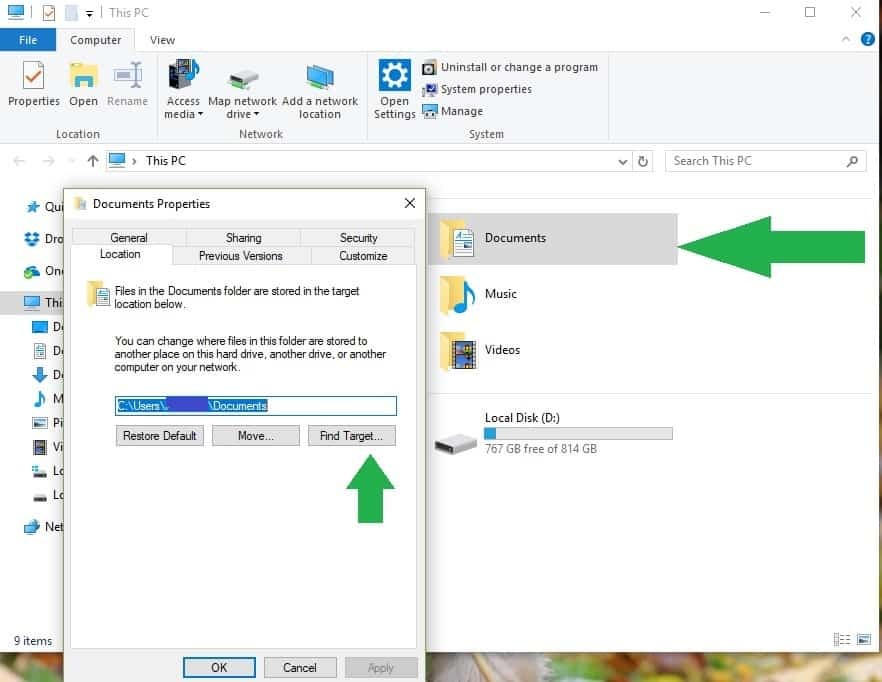
- Localize o diretório onde você tem seus arquivos e clique uma vez nele
- Na parte superior do File Explorer, clique em à direita da lista de diretórios. Um texto com a localização do diretório aparecerá C: Documentos de usuários (seu usuário)
- Copie este texto de localização C: Documentos do usuário (seu usuário) > fechar Explorador de arquivos
- Cole o texto da localização no campo logo acima dos botões> clique em Aplicar
- Reinicie o seu computador.
3. Altere a senha da conta problemática
- Faça login usando outra conta de administrador
- Vá em Iniciar> digite painel de controle> clique duas vezes no primeiro resultado
- Vamos para Gerenciar contas de usuário > altere a senha da conta que acionou o erro
- Saia> faça login usando a conta problemática. Use a nova senha que você acabou de definir em vez da antiga.
- Se sua tela ficar preta, abra o gerenciador de tarefas e saia. Espere até que você esteja desconectado e tente fazer login novamente.
Gerencie suas senhas de forma eficiente com as melhores ferramentas que existem!
4. Execute uma verificação de arquivo do sistema
Arquivos corrompidos também podem desencadear o irritante erro "Não podemos fazer login em sua conta". Você também pode usar o Verificador de arquivos do sistema da Microsoft para verifique se há corrupção de arquivo do sistema.
Execute uma verificação do sistema para descobrir possíveis erros

Baixar Restoro
Ferramenta de reparo de PC

Clique Inicia escaneamento para encontrar problemas do Windows.

Clique Reparar tudo para corrigir problemas com tecnologias patenteadas.
Execute uma verificação do PC com a ferramenta de reparo Restoro para encontrar erros que causam problemas de segurança e lentidão. Após a verificação ser concluída, o processo de reparo substituirá os arquivos danificados por arquivos e componentes novos do Windows.
O utilitário verifica a integridade de todos os arquivos protegidos do sistema e repara os arquivos com problemas quando possível. Veja como execute uma varredura SFC:
- Vá para Iniciar> digite cmd > clique com o botão direito Prompt de comando > selecione Executar como administrador

- Agora digite o sfc / scannow comando

- Aguarde até que o processo de digitalização seja concluído, em seguida, digite o ‘DISM / Online / Cleanup-Image / RestoreHealth‘Comando
- Reinicie o seu computador. Todos os arquivos corrompidos serão substituídos na reinicialização.
5. Forçar perfil de usuário no prompt de comando
- Vá para Iniciar> digite cmd > clique com o botão direito Prompt de comando > selecione Executar como administrador
- Digite o seguinte comando e pressione Enter após cada um:
- net user [inserir nome] / add Exemplo: net user madeleine / add
- administradores de grupo local da rede [inserir nome] / adicionar
- net share concfg * C: / grant: useraccountname, full
- net user useraccountname
- Reinicie o seu PC e faça o login usando o mesmo nome de usuário que você usou acima.
6. Instale as atualizações mais recentes do Windows
- Reinicie o computador e aperte o botão Reiniciar enquanto a tela de inicialização ainda está disponível.
- Vamos para Solucionar problemas> Opções avançadas> Inicializar> entrar no modo de segurança
- Espere até que o seu PC reinicie e entre no modo de segurança
- Assim que a tela do modo de segurança estiver disponível, clique no botão Tecla Windows + R ao mesmo tempo
- Modelo regedit na caixa de pesquisa> clique Entrar > localize o seguinte caminho:
- HKEY_LOCAL_MACHINESOFTWAREMicrosoftWindows NTCurrentVersionProfileList
- No painel direito, localize a pasta que contém o ProfileImagePath chave definida para o Systemprofile caminho
- Localize o RefCount chave> clique duas vezes nela> edite o valor de 0 a 1
- Salve as alterações e reinicie o seu PC
- Assim que o ciclo de reinicialização terminar, vá para Configurações> Atualizações e segurança> Atualizações do Windows> Verificar atualizações
- Aguarde até que o Windows instale as atualizações> reinicie o computador e entre novamente.
Qual é a versão mais recente do Windows 10? Descubra em nosso artigo constantemente atualizado!
7. Use a restauração do sistema
Se o problema começou recentemente, execute a Restauração do sistema. Se esse problema ocorreu após a instalação de um novo software em seu computador, esta ferramenta o ajudará a remover aplicativos e programas adicionados recentemente.
O Opção de restauração do sistema permite que você restaure a configuração anterior do sistema com bom desempenho sem perder nenhum arquivo, exceto alguns recursos e configurações personalizáveis.
O Windows 10 oferece uma série de opção de recuperação avançada que permite aos usuários fazer uma instalação limpa do sistema operacional. Você também pode usar ‘Redefinir este PC’ como uma opção de recuperação.
- Vamos para Configurações> Atualização e segurança > clique em Recuperação sob o painel esquerdo.
- Clique em Começar em Reinicializar este PC > escolha Guarde seus arquivos.

- Siga as instruções na tela para concluir a redefinição.
É sobre isso. Esperamos que uma das soluções listadas acima tenha ajudado a corrigir o incômodo ‘Não podemos fazer login em sua conta‘Erro.
Como sempre, se você encontrou outras soluções, pode ajudar a comunidade do Windows listando as etapas de solução de problemas nos comentários abaixo.
HISTÓRIAS RELACIONADAS QUE VOCÊ PRECISA VERIFICAR:
- Correção: Erro do Xbox One “Falha ao ler o perfil”
- Correção: O Serviço de Perfil de Usuário falhou no logon no Windows 10
- Correção: você entrou com um perfil temporário no Windows 10
 Ainda está tendo problemas?Corrija-os com esta ferramenta:
Ainda está tendo problemas?Corrija-os com esta ferramenta:
- Baixe esta ferramenta de reparo de PC classificado como Ótimo no TrustPilot.com (o download começa nesta página).
- Clique Inicia escaneamento para encontrar problemas do Windows que podem estar causando problemas no PC.
- Clique Reparar tudo para corrigir problemas com tecnologias patenteadas (Desconto exclusivo para nossos leitores).
Restoro foi baixado por 0 leitores este mês.